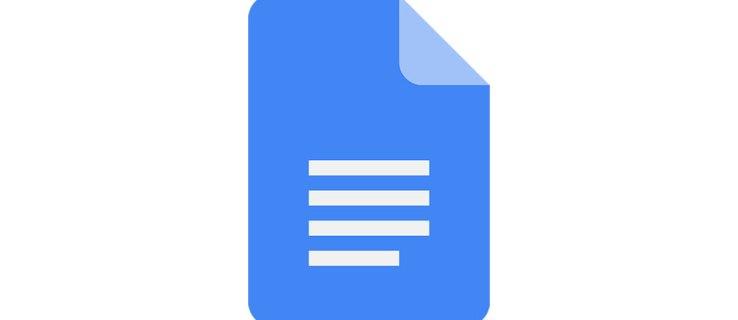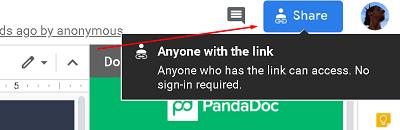Google Docs est une application cloud basée sur le Web qui permet à plusieurs personnes de collaborer sur un seul document. L'application, cependant, a de sérieux contrôles de propriété et de partage. Le propriétaire du document (le créateur du document) aura devant lui un éventail d'options.
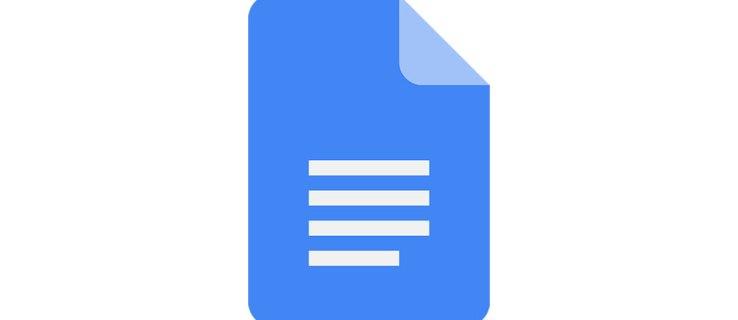
En savoir plus sur les problèmes d'accès à Google Docs. Si votre accès a expiré ou si vous rencontrez des difficultés pour trouver un document auquel vous pouviez accéder auparavant, vous trouverez peut-être une solution ci-dessous.
Accès expiré
Comme mentionné, Google Docs dispose de plusieurs options d'accès et de partage, toutes contrôlées par le créateur du document. Google Docs est une question d'accès partagé. Quelqu'un crée un document et le partage avec vous. Il devient alors automatiquement propriétaire du document. Le propriétaire du document peut attribuer des rôles d'administrateur, ainsi que le niveau d'accès administrateur. Un administrateur peut avoir les mêmes privilèges que le propriétaire, tant que celui-ci l'autorise.
Maintenant, vous pouvez recevoir un message « Votre accès a expiré » lorsque vous essayez de travailler sur un document sur lequel vous avez travaillé récemment. Si c'est le cas, il y a de fortes chances que votre accès ait expiré.
Lors de la modification des paramètres de partage dans un document Google, le propriétaire (ou l'administrateur) peut choisir la date d'expiration de l'accès de chaque membre. Cela peut être dans 7 jours, 30 jours ou à une date personnalisée. Une fois l'accès expiré, vous recevrez le message mentionné ci-dessus.
Il est tout à fait possible que le propriétaire ait accidentellement défini la date d'expiration ou oublié de la modifier à un moment donné. Le seul moyen de retrouver l'accès à ce document Google est de contacter le propriétaire/administrateur du document. Tirez-leur un e-mail ou envoyez-leur un message instantané. Ils peuvent ensuite modifier rapidement les paramètres de partage/d'expiration et vous faire travailler sur le document en un rien de temps.

Accès révoqué
Si le propriétaire annule délibérément votre accès à un document sur Google Drive, vous ne pourrez pas le trouver, et encore moins y accéder. Dans ce scénario, la seule chose que vous pouvez faire est de contacter le propriétaire et de demander des éclaircissements.
Mais ne pensez pas qu'un accès révoqué signifie que le propriétaire est en colère contre vous. Parfois, une fois la collaboration terminée, le propriétaire révoque votre accès à un document. Si vous savez que votre travail sur un document est terminé et que vous n'arrivez pas à le trouver, c'est probablement la réponse. Dans tous les cas, contacter le propriétaire ou un administrateur peut résoudre le problème très rapidement.
Cependant, un problème survient lorsque vous ne pouvez pas contacter le propriétaire du document. Si vous ne voyez pas le document, vous ne pourrez pas voir l'adresse e-mail du propriétaire, sans parler de le contacter via le chat in-Doc.
La solution ici consiste à parcourir votre boîte de réception Gmail et à trouver le message d'origine dans lequel le propriétaire vous a invité à partager le document. Vous pourrez trouver leur adresse e-mail ici et les contacter via Gmail. Utilisez des mots-clés lors de la recherche de ladite invitation à éditer/visualiser/commenter.
Impossible de modifier
Vous pouvez avoir accès à un document, le visualiser et même ajouter des commentaires, mais vous ne pourrez peut-être pas le modifier. Encore une fois, c'est au propriétaire ou aux administrateurs de vous attribuer des privilèges.
Il existe trois privilèges sur Google Docs : afficher, commenter et modifier.
Le privilège d'édition vous donne accès pour faire ce que vous voulez sur le document. Le privilège de commentaire ne vous permet pas de modifier le document, mais vous pouvez ajouter des commentaires. Enfin, le privilège de visualisation vous permettra de visualiser uniquement le document en temps réel, sans pouvoir apporter de modifications ou d'ajouts.
Ceci est très utile lorsque vous travaillez avec une grande équipe sur un seul document. Au lieu de devoir continuellement demander aux gens d'arrêter de modifier le document, vous pouvez les empêcher de le faire complètement. Ils peuvent ajouter des commentaires avec des critiques constructives et des suggestions, mais ils ne pourront rien faire avec le corps du texte.
Vous pouvez également accorder des privilèges d'affichage uniquement à un utilisateur.
Si vous êtes à l'autre bout de ce bâton et que vous souhaitez obtenir d'autres privilèges, contacter le propriétaire/administrateur devrait vous aider ici. Vous pouvez le faire via le chat intégré dans Google Docs ou en leur envoyant directement un e-mail.
Document supprimé
Le pire scénario, en termes d'accès à un document Google, est qu'il a été supprimé. Cela se produit généralement par accident, même si le propriétaire a peut-être voulu que le document soit supprimé.
N'oubliez pas que seul le propriétaire peut restaurer un document supprimé. Par conséquent, si vous avez besoin d'accéder à un document que vous soupçonnez d'avoir été supprimé, la meilleure façon de procéder serait de contacter le propriétaire.
Heureusement, Google Drive n'efface pas immédiatement un document Google supprimé. Il le conserve dans le dossier Corbeille. Pour accéder au dossier Corbeille, accédez à votre Google Drive. Sur le côté gauche, vous verrez une liste d'onglets. Vers le bas, vous verrez l'onglet Corbeille. Cliquez dessus. Votre document supprimé devrait être là.
Transfert de propriété
Disons que vous et une équipe avez travaillé sur un document Google jusqu'à un certain point. Maintenant, personne de l'équipe n'a de but pour cela et ils veulent le supprimer. Le propriétaire ne veut pas que ça encombre tout. Mais vous avez toujours besoin du document et souhaitez l'utiliser. Une option serait de copier le contenu de l'intégralité du document et de le coller dans un autre fichier Google Doc. Cependant, cela supprimerait l'historique des modifications et des commentaires.
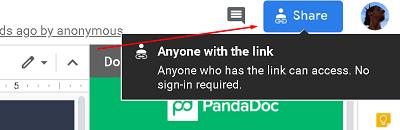
Heureusement, vous pouvez transférer la propriété de documents uniques. Tout ce que le propriétaire doit faire, c'est ceci.
Accédez à la page d'accueil de Google Documents. Trouvez le document en question. Accédez au coin supérieur droit de l'écran et cliquez sur Partager . Si le futur propriétaire ne figure pas dans le document, saisissez son adresse e-mail. Si tel est le cas, sélectionnez Avancé dans le coin inférieur droit de la fenêtre de partage. Ensuite, recherchez la personne dans la liste des personnes qui y ont accès. Cliquez sur l'icône en forme de crayon à côté de son nom. Sélectionnez Est le propriétaire , puis cliquez sur Terminé .
C'est tout ce que le propriétaire doit faire pour vous transférer la propriété d'un document Google.
Partage dans Google Docs
Comme vous pouvez le voir, la politique de partage dans Google Docs est assez stricte. Vous pouvez même empêcher les utilisateurs de faire quoi que ce soit dans un document, à l'exception des commentaires et de l'affichage. Si vous n'avez plus accès à un document, il est préférable de contacter le propriétaire ou l'un des administrateurs. Ils vous aideront à retrouver l'accès ou vous expliqueront pourquoi votre accès a été révoqué en premier lieu.
Avez-vous réussi à retrouver l'accès au document Google ? Qu'est-ce qui vous a fait perdre l'accès ? N'hésitez pas à partager votre histoire dans la section des commentaires ci-dessous et à poser des questions.